Cách kiểm tra tình trạng ổ cứng định kỳ - Thói quen tốt bạn nên thực hiện
Lượt xem: 1283
Kiểm tra ổ cứng nhanh theo các cách sau
Thông thường thì chúng ta không có thói quen kiểm tra ổ cứng định kỳ mà hay để đến khi máy tính có biểu hiện hư hỏng mới kiểm tra. Mà ổ cứng là bộ phận khá quan trọng của của máy tính vì nó chứa hệ điều hành và lưu trữ giữ liệu, do đó chúng ta nên kiểm tra ổ cứng định kỳ để đảm bảo máy haotj động tốt nhất nhé!

Bài viết hôm nay Hd Computer sẽ chia sẻ với bạn các cách kiểm tra ổ cứng nhanh nhất và dễ thực hiện nhất.
1. Kiểm tra ổ cứng laptop bằng lệnh CMD
Đơn giản nhất là bạn sử dụng lệnh CMD để kiểm tra ổ cứng, cách này rất nhanh và đơn giản. Bạn thực hiện các bước sau:
-
Bước 1: Nhấn tổ hợp phím Window + R để mở hộp thoại Run/ Nhập lệnh cmd/ Chọn OK.
-

-
Bước 2: Cửa sổ cmd hiện ra thì bạn nhập “wmic” và nhấn Enter/ tiếp tục nhập “diskdrive get status” rồi Enter/ nếu OK hiện ra thì có nghĩa máy tính của bạn đang hoạt động bình thường.
-

2. Kiểm tra ổ cứng bằng công cụ trên Windows
Hệ điều hành Windows cũng có cũng hỗ trợ bạn kiểm tra ổ cứng xem có đang hoạt động bình thường hay không. Đa phần chúng ta không để ý nên không biết cách kiểm tra.
Bạn thực hiện các bước sau để kiểm tra nhé:
-
Bước 1: Click chuột phải vào ổ cứng bạn muốn kiểm tra/ Chọn Properties.
-

-
Bước 2: Nhấn vào tab Tool/ chọn lệnh Check.
-
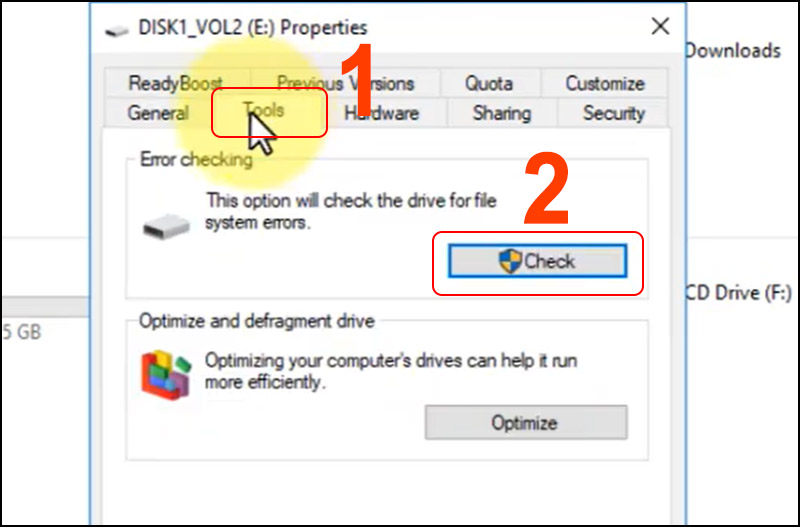
-
Bước 3: Chọn Scan driver.
-
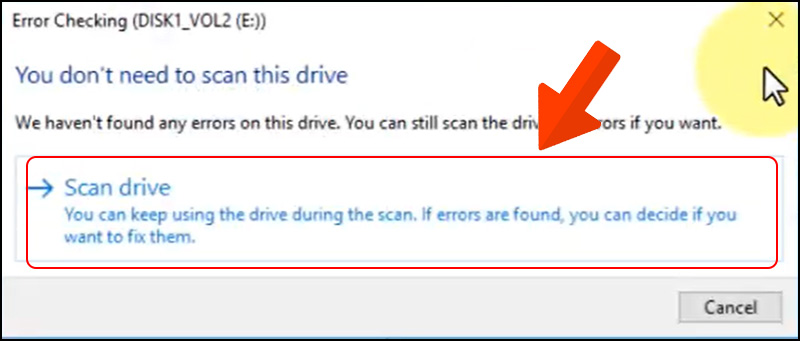
-
Bước 4: Sau khi chọn scan driver, nếu màn hình hiện Windows successfully scanned the drive. No errors were found tức máy tính của bạn đang hoạt động bình thường/ Nhấn Close để kết thúc kiểm tra.
-

3. Kiểm tra ổ cứng bằng phần mềm
Hiện cũng có rất nhiều phần mềm hỗ trợ kiểm tra ổ cứng giúp bạn biết rõ được tình trạng của ổ cứng đang sử dụng và nếu có lỗi thì cần cải thiện vấn đề gì. Bạn thử tải 1 trong những phần mềm dưới đây để test ổ cứng nhé:
|
Tên phần mềm |
Giới thiệu |
Tính năng nổi bật |
Dung lượng |
Link tải |
|
CrystalDiskInfo |
CrystalDiskInfo cung cấp cho bạn toàn bộ thông tin ổ cứng của máy tính, cũng như nhiệt độ và tình trạng hiện tại. Trên trang tổng quan của CrystalDiskInfo, bạn có thể nhanh chóng xem một danh sách dài dữ liệu hệ thống cập nhật, nhờ đó mà dễ dàng biết được ổ cứng còn hoạt động tốt hay không. |
- Kiểm tra ổ cứng máy tính nhanh chóng và dễ dàng. - Đưa ra kết quả chi tiết, dễ hiểu - Hỗ trợ nhiều định dạng file báo cáo: HTML, HTM, MHT, TXT. |
4,5 MB |
|
|
SeaTools |
SeaTools for Windows là công cụ giúp khám và chữa bệnh cho ổ đĩa cứng trên máy tính, từ đó đưa ra phương án sửa chữa hợp lý. Đồng thời SeaTools for Windows sẽ nhận biết các dấu hiệu để phát hiện và kịp thời xử lý các vấn đề gặp phải trên ổ cứng cố định và các ổ cứng gắn ngoài. |
- Kiểm tra và chẩn đoán các về đề ổ cứng máy tính bạn đang mắc phải (Cả ổ cố định và ổ gắn ngoài) - Tích hợp một vài chức năng thử nghiệm để kiểm tra môi trường vật lý trên đĩa cứng. |
20,7MB |
|
|
Western Digital Data LifeGuard Diagnostics |
Western Digital Data LifeGuard Diagnostics là ứng dụng được thiết kế để nhận diện, chẩn đoán và sửa chữa ổ cứng trên hầu hết ổ cứng của Western Digital. Với tiện ích này, người dùng sẽ luôn biết được những vấn đề gì xảy ra với ổ cứng. |
- Chương trình dành cho ổ cứng Western Digital - Nhiều module chẩn đoán - Xóa nội dung trên ổ cứng |
605 KB |
|
|
HDDScan |
HDDScan là tiện ích chẩn đoán và kiểm tra ổ cứng HDD miễn phí cho máy tính. Ngoài tính năng chẩn đoán ổ cứng, HDDScan còn hỗ trợ kiểm tra tình trạng máy chủ RAID Arrays, USB và ổ SSD. Tương tự như CrystalDiskInfo, HDDScan cũng hỗ trợ kiểm tra các lỗi vật lý của ổ cứng. |
- Chẩn đoán lỗi, tránh tình trạng mất dữ liệu trong máy tính. - Kiểm tra nhiệt độ ổ cứng cũng như đọc/viết benchmark (Dạng biểu đồ hiệu năng vẫn thường xuất hiện trong các bài test thiết bị). - Đọc và phân tích thông tin nhận diện ổ cứng của ATA/SATA/USB/FireWire/SCSI HDD. - Hỗ trợ nhiều skin giao diện phần mềm. - Hỗ trợ sử dụng dòng lệnh. |
3,7MB |
Để chủ động hơn và tránh được những sự cố hư hỏng ổ cứng nặng thì chúng ta nên kiểm tra ổ cứng định kỳ nhé!
HD COMPUTER - TRUNG TÂM SỬA CHỮA MÁY TÍNH UY TÍN
Hotline: 0937223739
Địa chỉ: 252 Nguyễn Thái Bình, Phường 12, Tân Bình, HCM
Mở cửa: T2 – T7: 8h sáng – 18h chiều ; Chủ nhật: 9h sáng – 16h chiều.
Từ khóa tìm kiếm: kiểm tra tình trạng ổ cứng, cách kiểm tra sức khỏe ổ cứng, kiểm tra tình trạng ổ cứng ssd, kiểm tra tình trạng ổ cứng hdd,


















